カラム設定
今度はカラム(列)をカスタマイズしてみましょう。
例えば、テスト中、フォームに入力する値を、独立した新しいカラムに保存したい場合を想定します。

まず、テストシートの編集画面で「カラムの設定」ボタンを押すと、カラムの設定画面へ移ります。
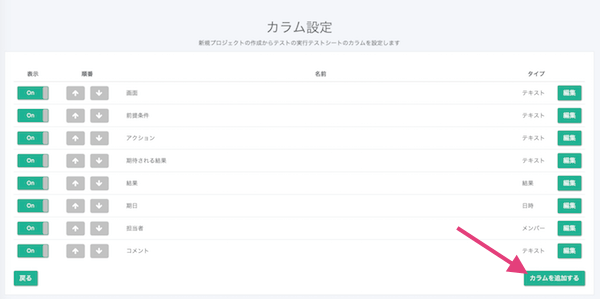
右下のカラムの追加ボタンからカラム追加画面に移動して、入力値のカラムを新たに作成してみましょう。入力値のカラムにはテキストのデータが入るので、タイプはテキストに設定し、「保存する」ボタンを押しましょう。
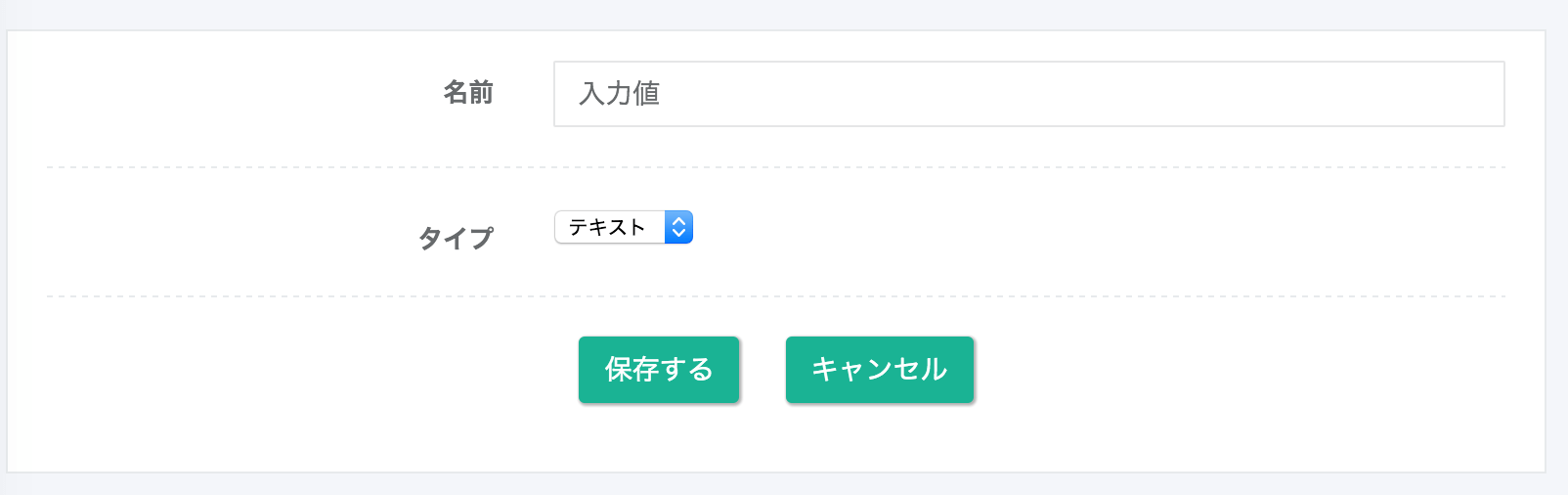
これでカラムの設定画面に新しく入力値カラムが作成されました!
今までに作成したカラムはアカウント全体で共有されますが、カラムの表示、非表示や、表示順序はテストシートごとに個別で設定できます。
ONボタンを押すことで、表示状態にしましょう。
個人用APIキー »